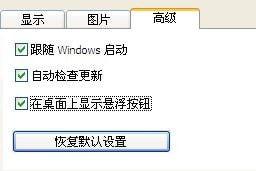本地下载
本地下载
大小:4.43 MB
下载:809次
desktopcal桌面日历 V2.3.99.5462 最新版
- 语 言:简体中文
- 分 类:PC软件
- 大 小:4.43 MB
- 版 本:V2.3.99.5462
- 下载量:809次
- 发 布:2022-10-09 18:57:36
手机扫码免费下载
#desktopcal桌面日历 V2.3.99.5462 最新版简介
desktopcal桌面日历绿色电脑版是一款非常实用的日历软件,可以帮助用户轻松管理各种待办事项和日程安排,并为用户提供详细的农历、节气和节日等信息。感兴趣的朋友快来下载使用吧。
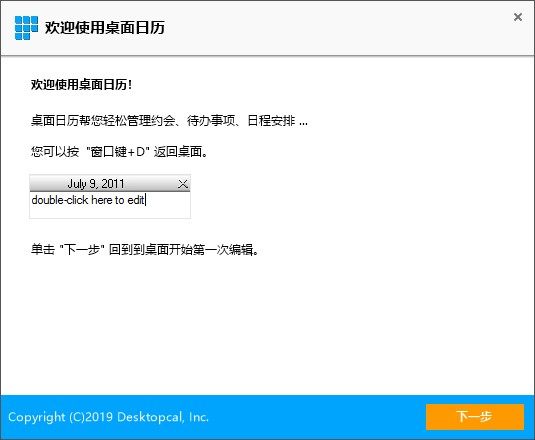
软件功能
1、在桌面上双击鼠标即可开始记录琐事。非常方便,非常实用。
2、提供万年农历、节气与各种常见的节庆、纪念日等信息。
3、强大的数据导入导出工具,让您轻松在不同设备间移动数据。
4、根据您的需求,打印任意日期和形式的日历。
5、任意一天都可以设置您想要的背景颜色。所以,每天都是彩色的。
6、强大而易用的设置工具让您可以轻松定义您的个性日历。
7、强大的云端数据同步功能,轻松回滚历史记录,数据安全更有保障。
8、移动版日历正在开发中,并将在不久后来到您的身边。
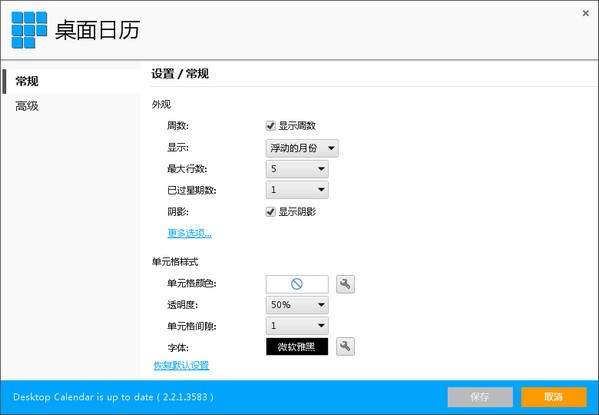
软件功能
1、用户在第一页中可以了解到desktopcal桌面日历的基本用法,可用于管理约会、待办事项、日程安排等。确认后点击“下一步”。
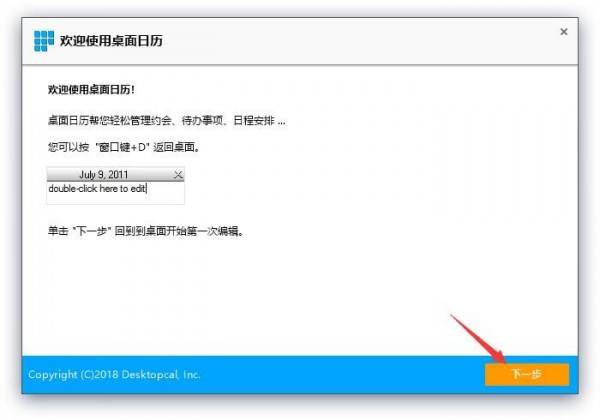
2、之后点击观看左侧的视频来了解如何调整desktopcal桌面日历的大小和位置,然后点击“下一步”。
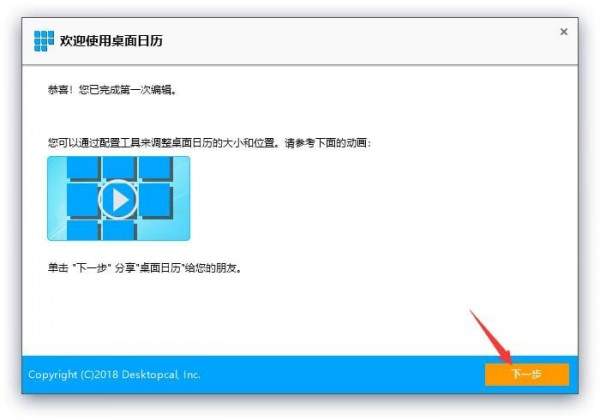
3、基本操作方法都已了解后,点击“完成”按钮退出向导即可。
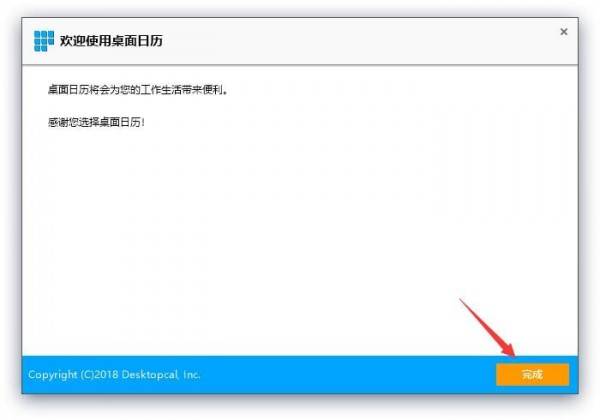
软件功能
desktopcal桌面日历怎么调整位置和大小?
1、点击desktopcal桌面日历右上角如图所示位置的按钮,即可进入软件界面调整模式。
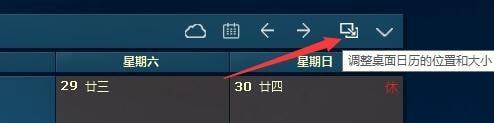
2、之后可以按照Windows系统下窗口调整方式进行修改,修改完成后,点击右上角的“√”按钮即可。

desktopcal桌面日历和系统不兼容怎么办?
1、使用鼠标右键单击desktopcal桌面日历的桌面快捷方式,选择右键菜单中的“属性”。
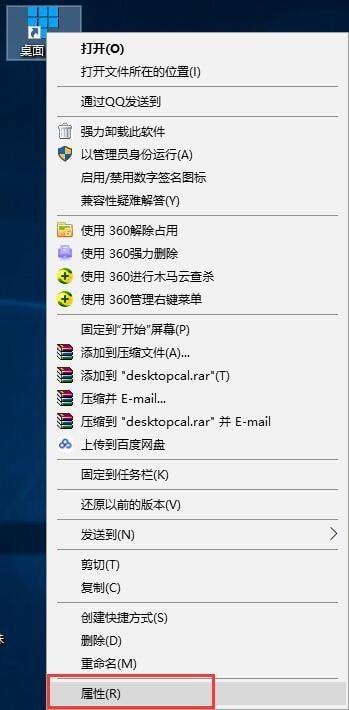
2、将属性窗口切换至“兼容性”标签页下,使用鼠标左键单击勾选“以兼容模式运行这个程序”选项,之后在下方的选择框中选择之前的版本(推荐Windows 7或Windows XP),再点击“确定”即可。
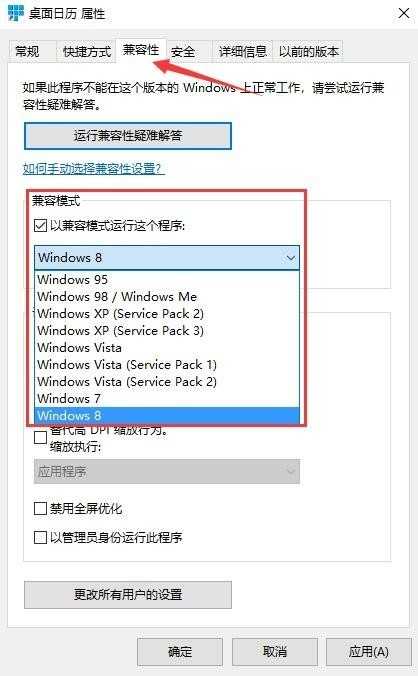
隐藏了悬浮栏之后怎么让它回来呢?
答:双击托盘图标,打开设置面板,选择高级选项页,把“在桌面上显示悬浮按钮”勾选,保存就可以了